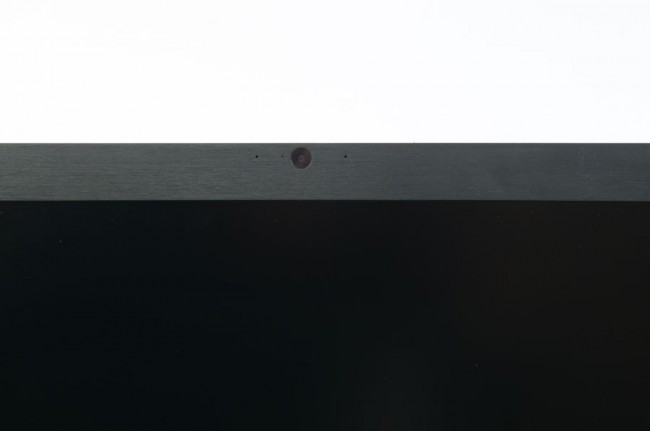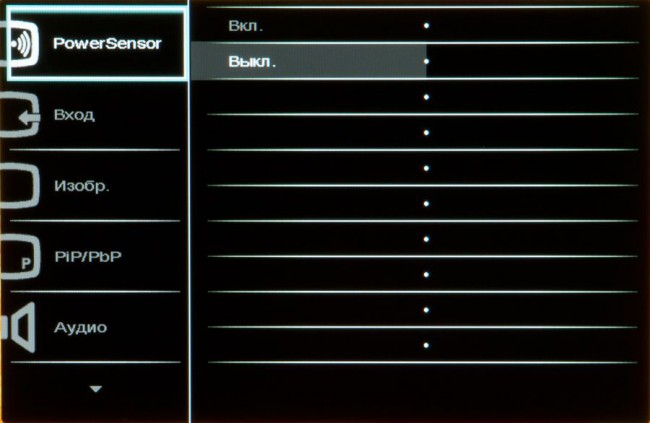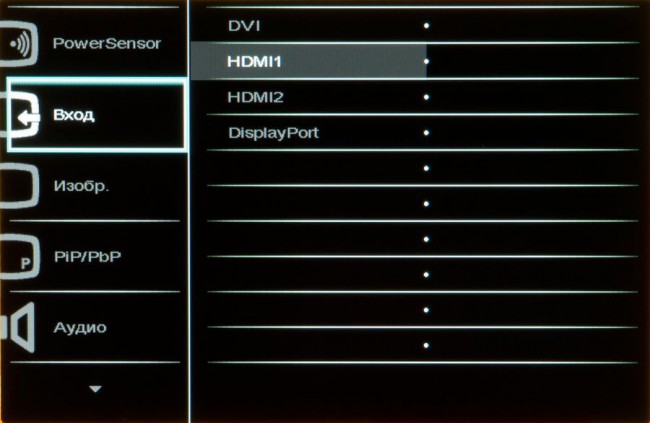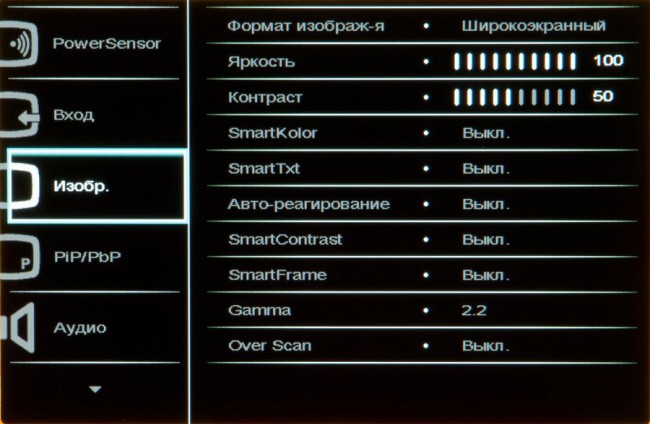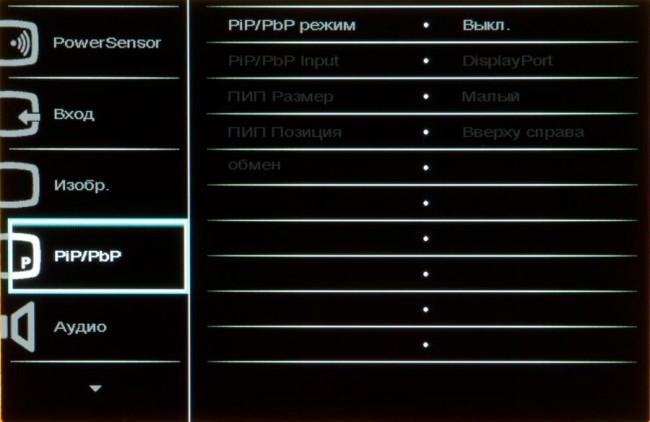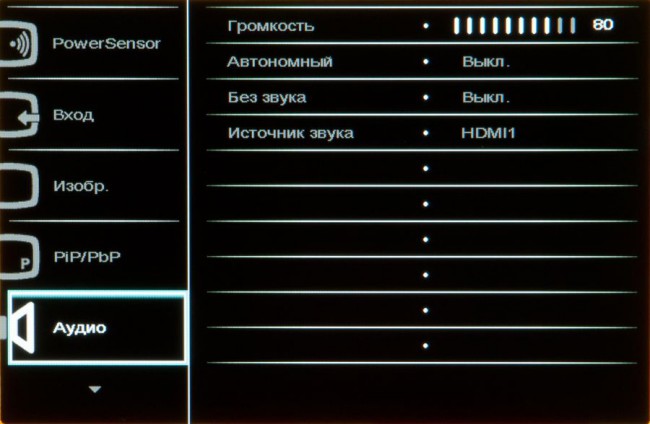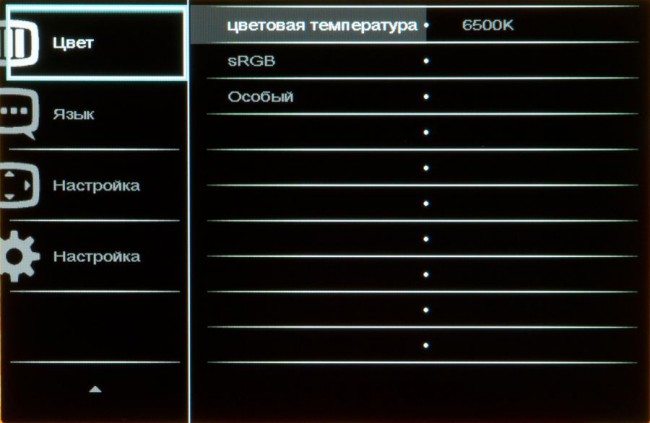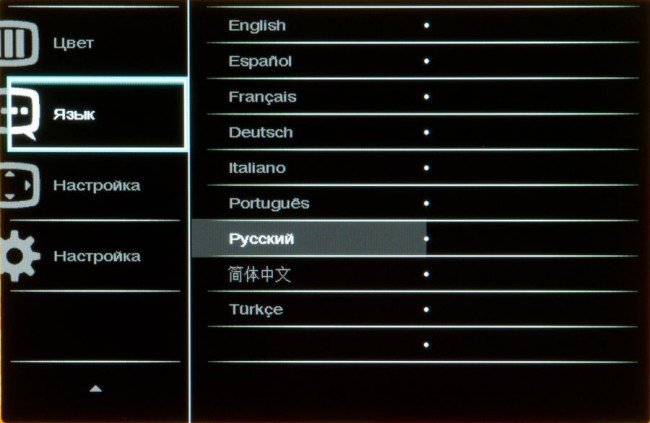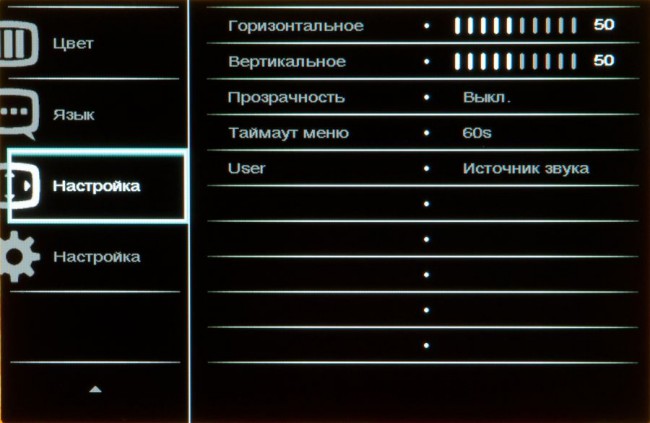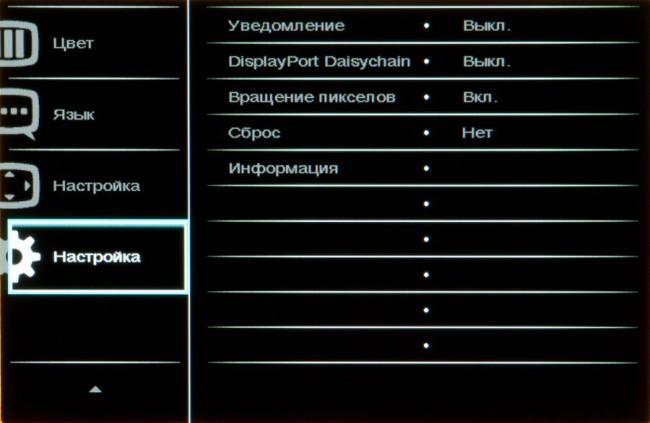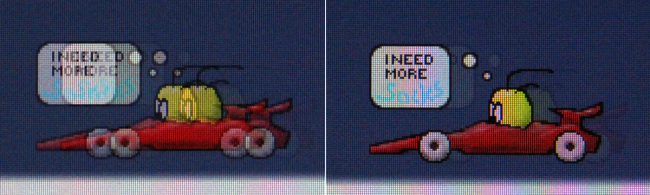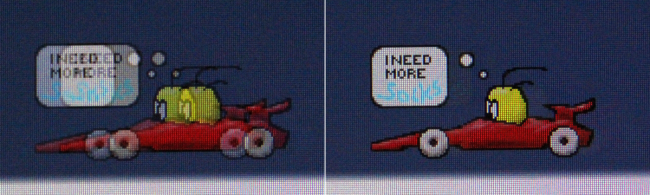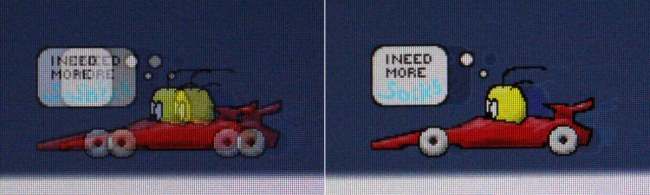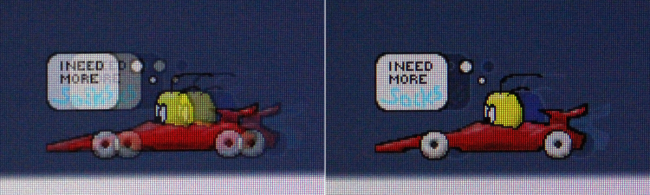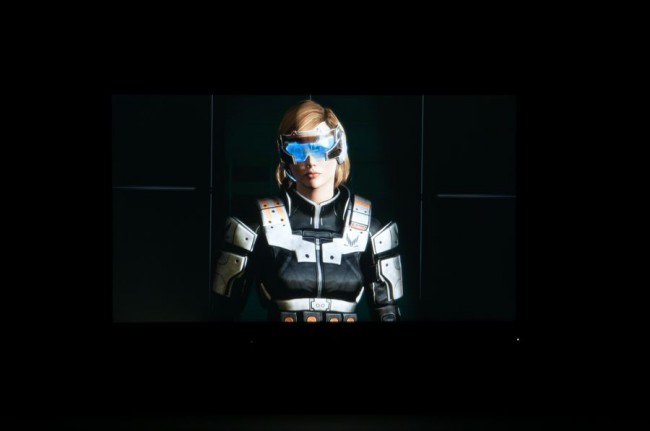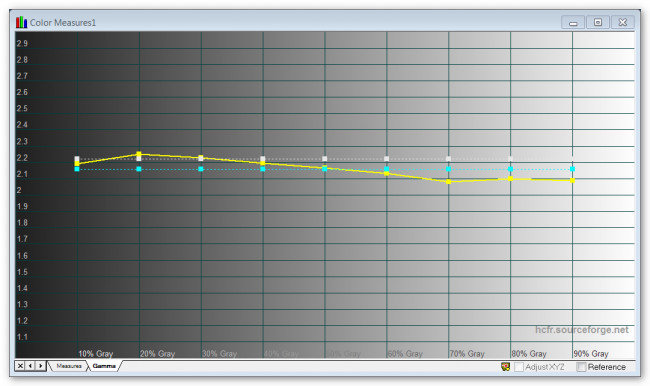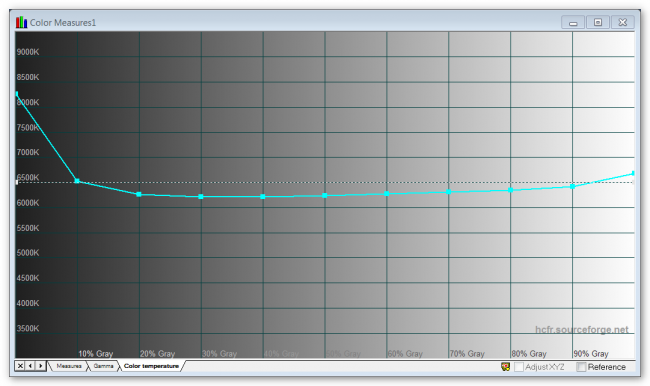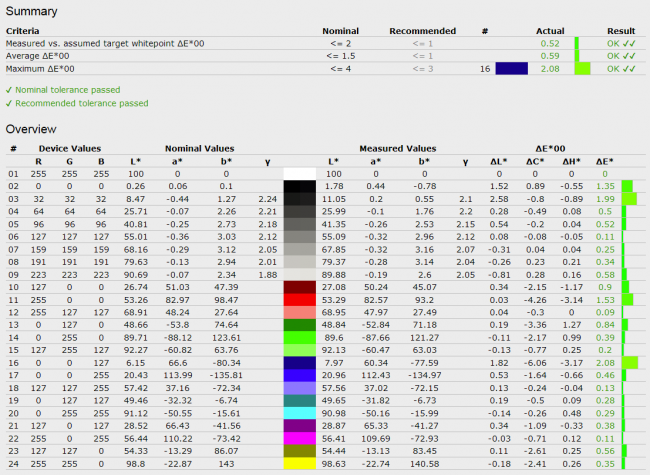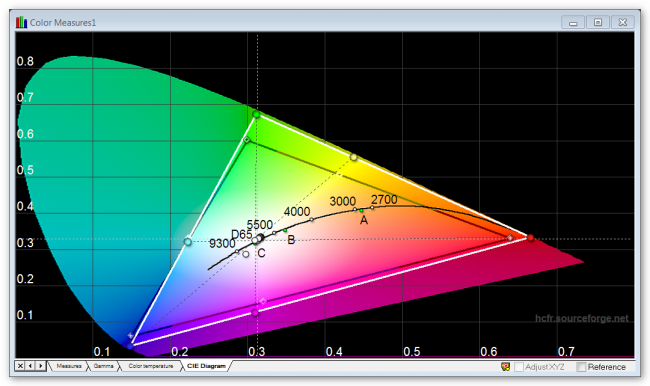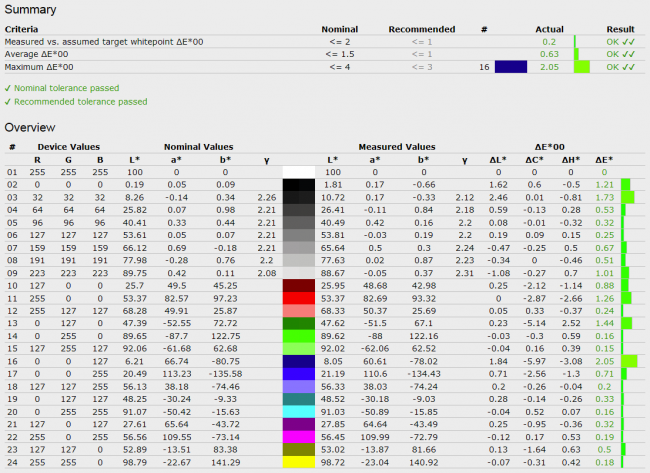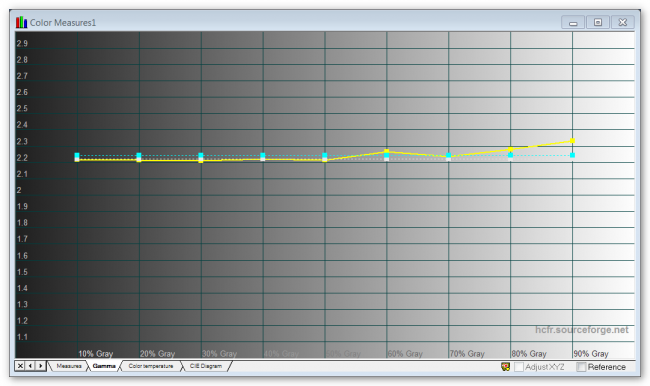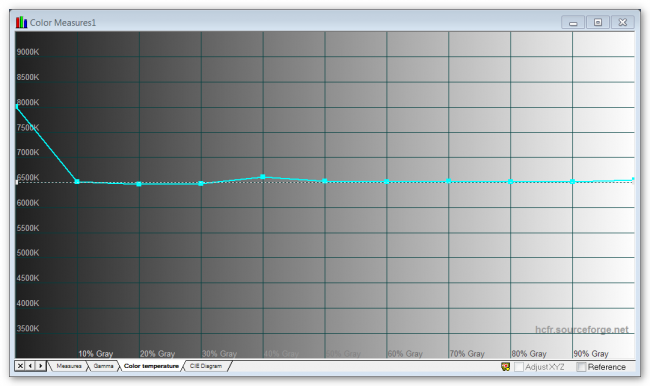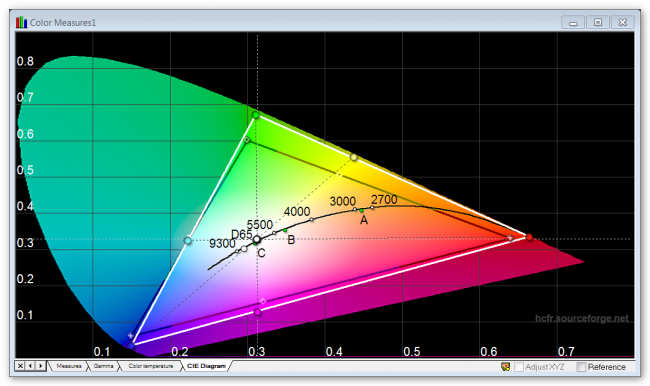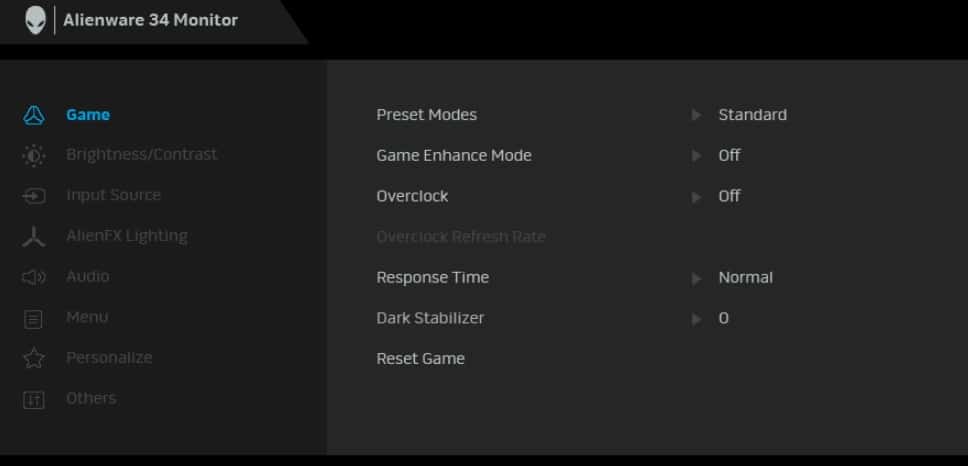автореагирование монитора philips что это
Обзор монитора Philips 272C4
Технология PLS на рынке мониторов стоит особняком – разработка компании Samsung является альтернативой популярным IPS-панелям и по многим параметрам (в частности, качество изображения, углы обзора) очень на нее похожа. Мониторов на таких матрицах по-прежнему мало, а моделей от других производителей – еще меньше. Тем интереснее было познакомиться с одной из них – 27-дюймовой Philips 272C4.
Дизайн
Выглядит Philips 272C4 строго и, если можно так выразиться, «утилитарно» — особых изысков в плане дизайна у этой модели нет, перед нами типичный офисный монитор с неброским внешним видом. Черный матовый пластик, прямые линие, обычный «рамочный» дизайн с непривычно уже широкими рамками (2 см по бокам, почти 3 см сверху и 4 см – снизу).
Подставка у этой модели простая, позволяет регулировать лишь угол наклона экрана – отметим, что его расположение над уровнем стола может показаться чересчур высоким, однако возможности опустить дисплей ниже здесь не предусмотрено. Несмотря на минимальное число степеней свободы, крепление экрана к подставке оказывается довольно «свободным», так что при желании расшатать его вполне можно.
Сзади мы наблюдаем VESA-совместимое крепление, прикрытое резиновыми заглушками; все разъемы у этой модели направлены вниз, так что проблем с подобным вариантом использования монитора у пользователя не возникнет. Из видеовходов тут присутствует DisplayPort, Dual-link DVI и два порта HDMI. Кроме того, справа расположен аппаратный переключатель питания, а слева — USB-вход для встроенной веб-камеры.
Да, эта модель – одна из очень немногих, оснащенная веб-камерой (ее глазок виден в верхней части рамки).
Подставка выполнена в виде прямоугольной рамки из черного глянцевого пластика, ее площадь достаточна для того, чтобы у пользователя не возникало опасений насчет устойчивости монитора.
К слову, в этой линейке представлены две модели — 272C4 и 272P4; отличаются они незначительно – у более дорогой 272P4 имеется регулируемая подставка и 3 порта USB 3.0, в то время как 272C4 этих опций лишена.
Кнопки управления меню сенсорные, расположены в левом нижнем углу и на корпусе практически незаметны – условные обозначения нанесены почти что «невидимой» темно-серой краской, и более они никак не обозначаются. Это может создать определенные неудобства пользователю, особенно при неярком внешнем освещении.
В меню первым пунктом идет включение/выключение датчиков приближения, используемых для экономии электроэнергии, далее – выбор источника видеосигнала, и лишь затем идет настройка изображения (формат изображения, яркость, контрастность, значение гаммы, «вращение пикселов» и т.д.). Далее следует настройка режима «кадр в кадре» — MultiView и регулировка встроенного аудио. В разделе «Цвет» можно выбрать одну из предустановок цветовой температуры или настроить ее вручную. Для выбора языка интерфейса здесь отведен отдельный раздел, а остальные настройки сосредоточены в двух оставшихся пунктах, которые в русской локализации называются одинаково – «Настройки» (в английском варианте меню они обозначены как OSD Settings и Setup). В первом пункте настраивается поведение меню, во втором производится сброс на заводские настройки, выводится информация о режиме работы, включается вращение пикселов и задействуется режим мультимониторного подключения по DisplayPort.
Без вызова основного меню, с помощью управляющих клавиш можно переключать режимы SmartImage, выбирать источник аудиосигнала и включать функцию MultiView (режимы Picture-in-Picture и Picture-by-Picture). Любопытно, что настройки SmartImage в главном меню отсутствуют, и такой «быстрый» их вызов на самом деле является единственным вариантом доступа к ним.
В работе
В Philips 272C4 используется 27-дюймовая матрица Super PLS производства Samsung с разрешением 2560х1440 пикселов и стандартной W-LED подсветкой. Размер пиксела при этом составляет 0.233 мм, что может показаться слишком малым для ряда пользователей – в таком случае они могут увеличить размер системного шрифта в настройках Windows, однако выглядеть это будет, к сожалению, не всегда адекватно. Зато такое разрешение позволяет отобразить максимум информации на единице площади плюс способствует получению более «плотной» картинки. С другой стороны – в играх придется либо понижать разрешение, либо озаботиться приобретением мощной видеокарты.
Заявленное производителем время отклика монитора – 6 мс (GtG). В настройках присутствует функция овердрайва, называемая здесь «Авто-реагирование» (Smart Response). У нее есть 4 значения – «выкл.», «Быстрый», «Быстрее» и «Самый быстрый». По результатам тестов мы бы рекомендовали использовать второй вариант – «Быстрый». В нем смазы в динамичных сценах заметно уменьшаются по сравнению с выключенным разгоном, а артефакты изображения в виде голубоватых шлейфов за движущимися объектами еще не проявляются (они становятся заметны в режиме «Быстрее», а в «Самом быстром» хорошо различимы и в обычной работе, а не только в тестовых приложениях).
Авто-реагирование – «выкл.», лучший/худший кадры:
Авто-реагирование – «Быстрый», лучший/худший кадры:
Авто-реагирование – «Быстрее», лучший/худший кадры:
Авто-реагирование – «Самый быстрый», лучший/худший кадры:
В данной модели используется «полуглянцевое» покрытие, благодаря чему кристаллический эффект практически полностью отсутствует: под прямым углом экран выглядит почти таким же матовым, как и «честные» матовые экраны (лишь в некоторых ситуациях в нем видны неясные очертания находящихся перед монитором объектов), а с увеличением угла обзора начинает проявляться «глянцевость» и при максимальном отклонении он выглядит почти таким же зеркальным, как и обычные глянцевые дисплеи.
Углы обзора очень хорошие, при сильном отклонении по горизонтали картинка становится чуть холоднее, по вертикали – наоборот, теплее, однако каких-то заметных искажений цветов не наблюдается.
В данной модели для регулировки яркости используется широтно-импульсная модуляция (ШИМ), так что мерцание подсветки тут присутствует в полной мере – это может не подойти людям с чувствительными глазами, у которых длительная работа за таким монитором на пониженной яркости способна вызвать усталость глаз. При покупке монитора этот момент стоит учитывать.
Равномерность подсветки средняя, если на экран вывести черный фон и поднять яркость, в темном помещении становится отчетливо видно крупное светлое пятно в левом нижнем углу.
Glow-эффект у этой модели средний, при взгляде сверху справа на темном фоне появляется серый отлив с синим оттенком, слева – аналогичный, но с коричневым. Надо отметить, что по сравнению с типичными мониторами на IPS-матрицах у Philips 272C4 glow-эффект выражен несколько слабее.
Минимальная яркость у этой модели очень низкая – всего 30 кд/м². Это гораздо ниже показателя, демонстрируемого мониторами без ШИМ, что неудивительно – именно благодаря ШИМ удается легко добиться регулировки яркости в широком диапазоне без искажений в цветопередаче или снижения контраста. Максимальная яркость составила 280 кд/м², при этом перепад между наиболее яркой (центр) и наименее яркими (углы) был всего 40 кд/м², что весьма неплохо.
При переключении в режим sRGB яркость автоматически устанавливается на 100% (если после этого попытаться ее понизить, монитор переключается в цветовой режим «6500K», о чем сразу и предупреждает). Выглядит изображение в этом случае чересчур ярким, однако с качественными показателями у него все оказывается весьма хорошо – кривая гаммы по шкале яркости почти линейная и находится в районе 2.15, цветовая температура также почти соответствует стандарту – 6300-6400K. Цветовой охват значительно перекрывает границы sRGB во всех зонах, за исключением синей, где наблюдается некоторый «недобор» — в итоге охват составил 98.7% sRGB и 72.9% Adobe RGB. Точность цветопередачи при этом оказывается очень высокой – по сути, для подавляющего большинства пользователей (включая и непрофессионально работающих с фото) ее будет более чем достаточно и никакая калибровка им не понадобится.
Точность цветопередачи, кривая гаммы по шкале яркости, график цветовой температуры и цветовой охват (режим sRGB):
При переключении в режим «6500K» ситуация остается почти такой же, за исключением значения гаммы – оно несколько понижается и составляет 2.1.
Режим SmartImage предлагает несколько предустановок изображения для различных вариантов использования монитора (текст, фото, игра, кино и т.д.) – отличаются они яркостью, цветовой температурой, резкостью и степенью овердрайва.
Для калибровки мы использовали цветовой режим «Особый», позволяющий вручную регулировать каждый цвет в отдельности. Сколько-нибудь ощутимо улучшить и без того очень хорошую цветопередачу не удалось, однако значение гаммы и цветовой температуры после калибровки стали практически идеально соответствовать стандартным значениям.
Точность цветопередачи, кривая гаммы по шкале яркости, график цветовой температуры и цветовой охват (режим «Особый», после калибровки):
Итоги
Philips 272C4 – интересная модель на достаточно редкой Super PLS матрице. Он предлагает высокое качество изображения, однако наличие ШИ-модуляции, посредственная подставка и достаточно высокая цена заметно снижают привлекательность этого монитора.
Понравилось
+ Отличное качество изображения даже без калибровки
+ Встроенная веб-камера
Не понравилось
— Использование ШИМ
— Высокая стоимость
Что такое Overdrive на мониторе и как его включать и выключать?
Повышение времени отклика позволяет увеличить скорость отклика монитора (время перехода пикселей), чтобы уменьшить смещение/двоение быстро движущихся объектов. В зависимости от частоты обновления слишком сильная перегрузка может вызвать выброс пикселей или обратное двоение изображения.
Вы найдете настройки ускорения вашего монитора в его экранном меню (OSD), обычно под одним из следующих имен: Overdrive, Response Time, TraceFree или что-то подобное.
Повышение времени отклика позволяет увеличить скорость отклика монитора (время перехода пикселей), чтобы уменьшить смещение/двоение быстро движущихся объектов. В зависимости от частоты обновления слишком сильная перегрузка может вызвать выброс пикселей или обратное двоение изображения. Вы найдете настройки ускорения вашего монитора в его экранном меню (OSD), обычно под одним из следующих имен: Overdrive, Response Time, TraceFree или что-то подобное.
Чтобы объяснить, что такое овердрайв времени отклика на мониторе, мы сначала рассмотрим скорость отклика.
Вы можете посетить нашу статью «Что означает время отклика монитора?» статья для более подробного объяснения, но вкратце, скорость отклика монитора показывает, насколько быстро пиксель может переходить от одного цвета к другому.
Например, монитор с частотой 60 Гц обновляет изображение 60 раз в секунду, поэтому между двумя циклами обновления проходит 16,67 миллисекунды.
Для монитора 144 Гц цикл обновления составляет 6,94 мс, поэтому время отклика должно быть быстрее, и так далее.
Именно здесь задействуется ускорение времени отклика, также называемое RTC (компенсация времени отклика), чтобы заставить пиксели быстрее переходить от одного цвета к другому.
Какой вариант ускорения времени отклика использовать?
Чтобы получить доступ к настройкам овердрайва монитора, откройте экранное меню (OSD) и найдите опцию овердрайва, обычно под одним из следующих имен: TraceFree (некоторые мониторы ASUS), Rampage Response, Overdrive, OD или просто Response Время.
Должно быть как минимум несколько вариантов на выбор. В зависимости от модели уровни овердрайва будут называться по-разному, и некоторые мониторы могут иметь больше уровней, чем остальные.
Теперь, если у вас есть современный монитор со светодиодной подсветкой 60 Гц/75 Гц, маловероятно, что его время отклика будет меньше, чем цикл обновления дисплея.
В большинстве случаев вы не заметите заметных ореолов/следа быстро движущихся объектов, даже если перегрузка установлена в положение «Выкл.» Или «Низкий», но настройка «Средний/Нормальный» обычно работает лучше всего. Слишком большой овердрайв может привести к обратному двоению изображения или выбросу пикселей, поэтому не используйте его, если вы не испытываете чрезмерное размытие при движении в динамичных играх.
Для дисплеев с более высокой частотой обновления требуется перегрузка для оптимального игрового процесса. Чтобы проверить, какая настройка ускорения лучше всего подходит для частоты обновления вашего монитора, мы рекомендуем использовать тест на ореолы НЛО от BlurBusters.
Очень важно, чтобы игровой монитор имел хорошую реализацию овердрайва. Некоторые мониторы имеют плохо оптимизированный овердрайв, например, Samsung CHG70, у которого только одна предустановка овердрайва слишком сильна при более низкой частоте кадров, что приводит к заметному перерегулированию.
Таким образом, при поиске игрового монитора простого взгляда на время отклика может быть недостаточно. В наших обзорах мониторов мы всегда рассматриваем реализацию овердрайва дисплея, если она заслуживает внимания.
Время отклика и перегрузка: IPS, TN или VA?
Как правило, производители мониторов просто включают скорость отклика GtG (от серого к серому), которая в основном составляет 1 мс для панелей TN и 3–5 мс для панелей IPS и VA. LG 27GL850 является первым IPS отображение, чтобы достигнуть скоростей GTG от 1мса.
Скорость отклика, указанная GtG, указывает на максимальную скорость, с которой пиксель может переходить от одного оттенка серого к другому при определенных условиях тестирования с применением самого высокого параметра ускорения. Так что всегда относитесь к этим числам с оговорками.
Например, панель TN с заданной скоростью отклика 1 мс (GtG) обычно имеет нормальное время отклика
5 мс. Чтобы получить 1 мс, вам нужно применить овердрайв. Средняя панель IPS будет иметь нормальное время отклика
9 мс, тогда как панели VA обычно имеют время отклика более 12 мс.
Благодаря быстрому отклику дисплеи TN пользуются популярностью среди соревнующихся игроков, играющих в шутеры от первого лица, несмотря на их низкое качество цвета и углы обзора. Панели VA имеют худшее время отклика, но у них самый высокий коэффициент контрастности из этих трех технологий панелей.
Такой высокий коэффициент контрастности позволяет им создавать очень глубокие черные оттенки, изменение которых пикселям занимает больше времени. Следовательно, вы получаете видимое размытие и ореолы в быстро меняющихся сценах, особенно когда задействованы темные пиксели.
Хотя количество ореолов на VA-панелях слишком велико для соревнующихся геймеров, это допустимо для обычных игр, поскольку взамен вы получаете исключительное качество изображения по разумной цене. Панели IPS предлагают хороший баланс между двумя технологиями, но при этом стоят дороже.
MPRT или скорость отклика GtG?
Вы также заметите, что некоторые производители мониторов включают также спецификацию MPRT (время отклика движущегося изображения) 1 мс. Это не то же самое, что время отклика GtG. Вместо этого MPRT указывает, что в мониторе есть технология уменьшения размытости при движении, которая с помощью стробирования задней подсветки уменьшает воспринимаемое двоение изображения.
Проблема возникает, когда производитель монитора заявляет, что скорость MPRT дисплея составляет 1 мс, но не показывает время отклика GtG, вводя в заблуждение потенциальных пользователей, что у монитора скорость отклика 1 мс, тогда как на самом деле время отклика GtG может составлять 4-5 мс.
Перегрузка и переменная частота обновления
При использовании FreeSync/G-SYNC, который синхронизирует частоту обновления монитора с частотой кадров графического процессора, чтобы исключить разрывы экрана и заикание, следует помнить о некоторых дополнительных вещах, касающихся перегрузки.
Игровые мониторы со встроенным модулем G-SYNC имеют переменную перегрузку, которая позволяет им изменять настройку перегрузки в соответствии с частотой обновления для оптимальной производительности при любой частоте кадров/обновлении.
С другой стороны, мониторы FreeSync не имеют такой возможности. Так, например, если вы работаете со скоростью 144 кадра в секунду с высокой перегрузкой, и ваша частота кадров падает до
60 FPS, перегрузка будет слишком сильной для 60 Гц/кадров в секунду и, следовательно, приведет к перерегулированию. К счастью, это случается нечасто.
Некоторые модели FreeSync, такие как Nixeus EDG27, имеют функцию Adaptive Overdrive, которая автоматически изменяет предустановку овердрайва в соответствии с частотой обновления. Хотя он не так эффективен, как переменный овердрайв G-SYNC, он предотвращает двоение изображения и перерегулирование в определенных сценариях.
С другой стороны, некоторые мониторы FreeSync не могут даже одновременно запускать FreeSync и самый мощный вариант перегрузки.
В этом случае мы рекомендуем отключить FreeSync и использовать High Overdrive при более высокой частоте кадров или использовать Medium Overdrive и FreeSync при более низкой частоте кадров. Это также будет зависеть от ваших предпочтений, более чувствительны ли вы к разрыву экрана или к двоению изображения.
Обзор и тестирование монитора Philips 276E9QJAB/01 (27″, FullHD, 75 Гц)
Поставляется монитор в небольшой (действительно небольшой) коробке белого цвета, с обеих сторон которой присутствует изображение модели, её название и выделены ключевые особенности. Из них мы ещё не отметили тонкие рамки вокруг дисплея – это позволит расположить несколько мониторов рядом с минимальным дискомфортом в работе.
Основные технические характеристики возьмём с сайта производителя и представим в таблице:
В комплект поставки входит руководство пользователя, диск с руководством пользователя, внешний блок питания, аудио кабель (3.5 мм) и HDMI кабель.
Монитор выполнен в строгом дизайне – панель и рамки выполнены в чёрном цвете, а «нога» и подставка окрашены в серебристый.
Собственно, сама подставка не очень большая, но монитор стоит вполне себе устойчиво – если его заденешь ненароком, то он не упадёт. А в центр подставки можно и всякую мелочёвку складывать полезную. По центру снизу-сзади, сразу за логотипом, находится джойстик для управления настройками изображения.
Регулировки по высоте нет, реализована только возможность изменения угла наклона панели. Минимум и максимум представлены на фото ниже.
Обратная сторона корпуса выполнена из глянцевого пластика. Реализована возможность крепления на VESA совместимый кронштейн 100×100 мм. Оба динамика расположены также с этой стороны корпуса.
Для подключения к источникам аудио и видео сигналов доступны порты VGA, HDMI, DisplayPort и 3.5 мм аудио разъём.
Пробежимся по меню настроек.
Отдельно можно вызвать небольшое окно для быстрого переключения между профилями.
Основное меню выглядит следующим образом и структурировано по наборам настроек. В первом разделе можно включить или отключить режим LowBlue.
Ниже – выбор источника видео сигнала.
Далее – основные параметры изображения.
Следующий раздел – параметры аудио.
В следующем разделе находится выбор режима отображения цвета.
Затем идёт раздел с выбором языка самого меню.
Можно изменить положение меню на экране.
И сбросить настройки к заводским, а также посмотреть информацию о модели.
А теперь переходим к тестированию.
Сначала рассмотрим равномерность подсветки. В целом, для 27” панели особо критичных мест нет, но некоторые засветы, всё же, видны. Выдержка при съёмке увеличена, чтобы рассмотреть равномерность.
Максимальное отклонение яркости зафиксировано на отметке 16%. Для относительно бюджетного монитора это вполне хороший результат.
С равномерностью цвета дела обстоят тоже достаточно хорошо. Максимальное отклонение составляет 2.1 единицы.
А вот гамму немного увело в сторону 2.3 при предустановке 2.2.
Соответствие AdobeRGB на 81.3% — это тоже весьма неплохо для монитора в своей ценовой категории.
На стандартных настройках отклонение DeltaE составило в среднем 4.09, а максимум 18.34. Результат несколько удивил…
Далее посмотрим на предустановленные профили.
FPS – 6.47 и 20.59 соответственно.
Racing – 7.58 и 22.05 соответственно.
RTS – 5.35 и 18.3 соответственно.
И, наконец, результат при стандартных настройках, но после калибровки – среднее отклонение 0.41 при максимальном 1.48. Совсем другое дело!
Что касается игр, то здесь всё хорошо. Изображение чёткое, атмосфера игрового мира передаётся отлично, а FullHD разрешение требует меньших ресурсов от видеокарты, чем если бы перед нами была WQHD (2560х1440) панель.
При взгляде сбоку изображение немного меняется, но назвать это критичным нельзя. Ваши друзья, сидящие рядом, без проблем смогут различать всё происходящее на экране, хоть и с небольшим искажением цвета.
В динамичных играх типа Doom (2016) ситуация полностью аналогичная – сеттинг игры тоже предлагает смену светлых и тёмных сцен на экране. Добавляет интереса к происходящему на экране ещё частота обновления 75 Гц. С одной стороны, различий с 60 Гц немного, но хоть немного, но изображение становится более плавным.
Изображение при взгляде сбоку становится немного другим, но всё равно остаётся полностью различимым.
Достоинства
— хорошее качество изображения в целом;
— полный охват sRGB свыше 120%;
— вполне хорошая равномерность подсветки и слабый Glow эффект;
— строгий внешний вид;
Недостатки
— про калибровку на заводе забыли…
Особенности
— нет регулировки по высоте.
Заключение
Монитор Philips 276E9QJAB – достойный вариант для тех, кто хочет получить универсальное решение для повседневных задач и игр. Для профессионалов (хотя они смотрят обычно на заметно более дорогие модели) он тоже подойдёт, но исключительно после калибровки, иначе можно получить на выходе (фото/видео/рендер) не совсем то, что ожидаешь. Для обычных же пользователей данного монитора хватит с избытком – изображение яркое и красочное насколько это возможно с учётом характеристик, подсветка не раздражает своей «кривизной» в тёмных сценах, а углы обзора достаточны и для игры в копании друзей. Да и видеокартой можно обойтись среднего уровня – разрешение FullHD позволяет. По итогам – единственное, к чему можно придраться – отсутствие заводской калибровки. В остальном же перед нами сбалансированное решение для повседневной работы и развлечений, обладающее современным строгим дизайном.